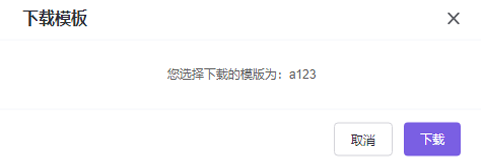1.模版状态
用户在创建编排时,点击 保存/另存为 后所保存的模版文件将出现在该列表中。用户可以在该页面对保存模版进行查看管理。用户可以在 可视化编排 页面中,查看保存模版的状态,状态分为 可使用 以及 待编辑。
- 可使用:该状态表明,当用户保存某个模版后,系统会自动检测该模版的资源组件、配置等一系列属性,若验证通过后,则状态栏显示为 可使用,此时用户可选中该模版文件并点击当前页面中的 部署模版,实现快速部署。
- 待编辑:该状态表明,当用户保存某个模版后,用户会自动检测该模版的资源组件、配置、配额等一系列属性,若验证不通过,则状态栏显示为 待编辑,此时用户不可快速部署该文件,但可点击页面中的 编辑模版,对模版进行再次编辑。
2.查看模版详情
用户可通过点击模版文件名称,查看该模版资源的详情。
通过切换tab按钮,用户查看该编排资源的 概览/模版预览/编排部署 以及 Yaml文件。
- 概览:概览页面会显示当前模版资源的基本信息,如模版名称、描述、状态、状态说明、创建时间以及更新时间等。
- 模版预览:模版预览页面会显示当前模版文件的资源组件图,用户无需进入该模版文件的可视化画布,可直接在该页面快速查看。
- 编排部署:编排部署页面会显示当前模版已被引用部署后的编排部署列表,并列出了对应部署文件的名称、状态以及部署时间。
- Yaml 文件:模版页面会显示该模版资源对应的 Yaml 文件。
3.编辑模版
用户在 可视化编排 页面,选择需要编辑的模版,点击 编辑模版,进入可视化页面继续编排操作。
4.下载模版
用户在 可视化编排 页面,选择需要下载的模版,点击 下载模版。
点击 下载 后,该模版将以 Yaml 文件格式保存到本地。
5.删除模版
用户在 可视化编排 页面,选择需要删除的模版,点击 删除模版。
点击 删除 后,该模版将从模版列表中移除,删除的模版不影响基于其部署的编排部署文件。